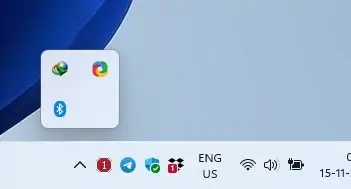如何激活office2010?快速激活Office2010方法
发布时间:2025-08-01 15:25:45 本站作者 【 字体:大 中 小 】 浏览:45 次
Office产品一向是多数人必备的办公软件,如今不少人放弃旧的Office 2007或2003版本,而使用Office 2010。那么Office2010该如何激活呢?来看看这篇教程吧。
1.下载mini-KMS_Activator激活工具,双击蓝色激活工具图标。
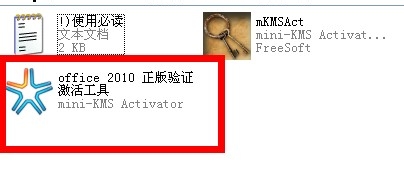
2.左键单击最上面的“Install/Uninstall KMService”,弹出的对话框输入“y”,如图。
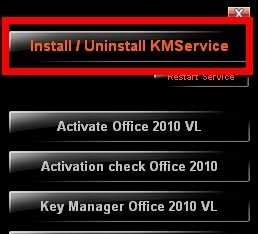
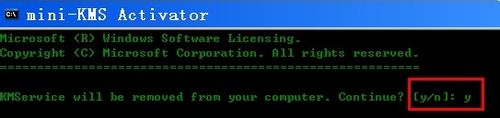
3.输入y后,按回车键,等待一小会,看到底部出现“Prease any key to exit...”,就可以把当前的对话窗口关闭了。
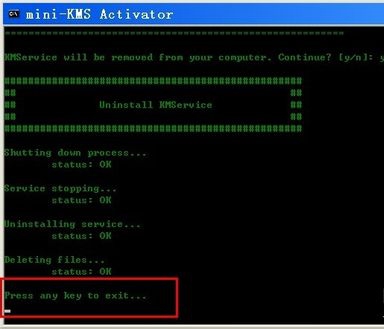
4.然后点击最下面的Rearm Office 2010,输入y,按回车,等待一会,出现“Prease any key to exit...”,就可以把当前的对话窗口关闭了。
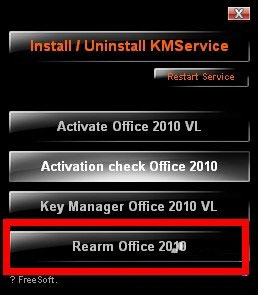
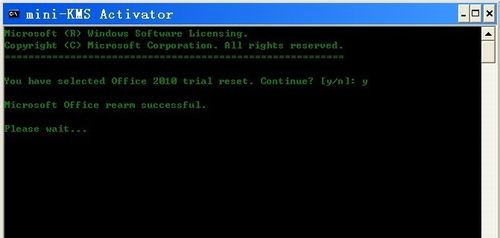
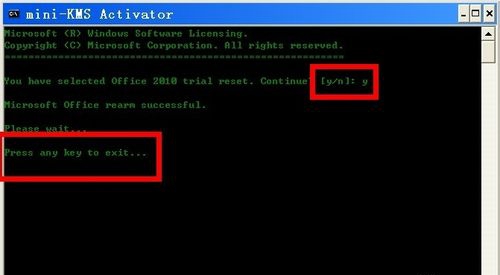
5.最后一步,点击Activate office 2010 VL,即可成功激活。
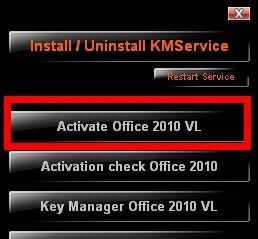
6.我们可以打开一个office文档,查看激活状态。
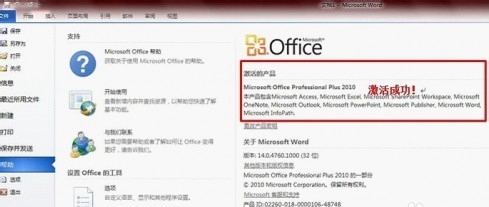
虽然Office 2010已经不再是最新的Office版本,但它的功能依旧足以满足多数人的使用需求,作为长期办公软件使用还是可以的。

Win11右键没有文本文档怎么办?Win11右键没有文本文档的解决方法


怎么检查Win11中哪些进程占用更多CPU?


Win11壁纸在哪个文件夹?Win11壁纸保存位置


Win11以前驱动能用吗 Win11以前驱动能否用详细介绍

Win11右键没有文本文档怎么办?Win11右键没有文本文档的解决方法

怎么检查Win11中哪些进程占用更多CPU?

Win11壁纸在哪个文件夹?Win11壁纸保存位置

Win11以前驱动能用吗 Win11以前驱动能否用详细介绍

Win11驱动怎么安装 Win11驱动安装教程

Win11装不上显卡驱动怎么办 Win11装不上显卡驱动解决方法
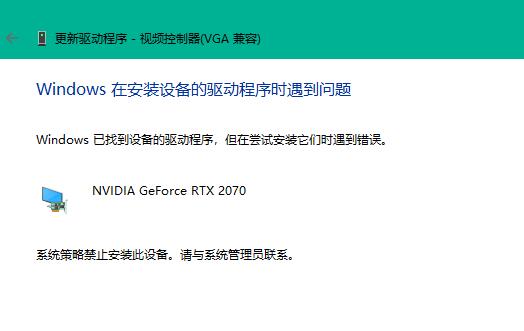
Win11怎么关闭Windows输入体验?Windows输入体验关闭方法

如何更改Win11上的默认音频输出?默认音频输出设置方法

Win11可以删除Windows.old文件吗?删除Windows.old文件的具体方法

Win11如何管理和显示所有系统托盘图标?